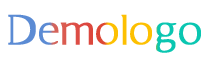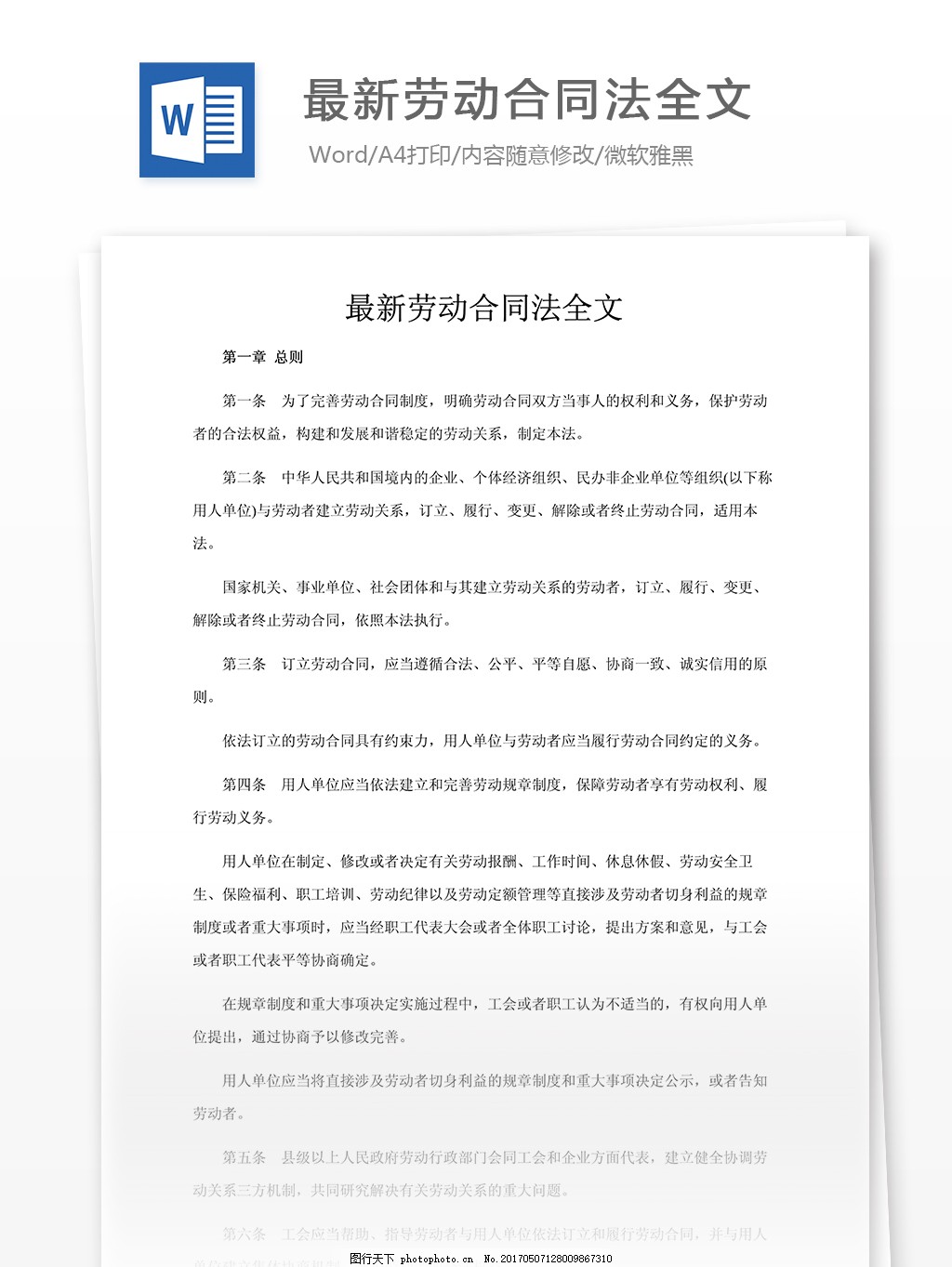1、开机与初始化设置
- 开机流程:按下电源按钮,等待系统启动,进入Win10欢迎界面。
- 初始化设置:根据首次启动后的引导,进行区域、键盘布局、网络连接等基本设置。
2、探索Win10界面
- 桌面概览:电脑启动后默认的桌面,可放置应用快捷方式和个人文件。
- 开始菜单操作:点击左下角“开始”按钮,打开菜单,列出所有已安装应用。
- 任务栏功能:位于桌面底部,显示正在运行的程序、时间、电池电量等信息。
- 通知中心使用:点击屏幕右下角通知图标,查看系统通知和其他信息。
3、常用操作与应用
- 文件管理:使用文件资源管理器(快捷键Win+E)浏览、管理文件。
- 应用程序安装与管理:可在Microsoft Store下载购买应用,或通过官网下载安装程序。
- 浏览器应用:Microsoft Edge是Win10的默认浏览器,用于上网浏览、下载文件等。
- 微软账户同步:登录微软账户,同步设置、浏览器书签等个性化信息。
4、系统设置与优化
- 系统设置流程:点击“设置”按钮,进行各项参数设置,如系统、设备、网络等。
- 性能优化技巧:通过任务管理器(Ctrl+Shift+Esc)查看运行状态,关闭不必要的后台程序。
- 隐私保护设置:在“设置”中的“隐私”选项管理应用权限和隐私。
- 更新管理:系统自动检测并提示安装更新,确保系统安全与稳定性。
5、进阶技巧与功能
- 虚拟桌面操作:同时运行多个桌面,每个桌面可独立打开应用,提高工作效率。
- 语音识别与助手:通过语音识别控制电脑,启用虚拟助手协助任务。
- 游戏模式与优化:Win10内置游戏模式优化游戏性能,可在“设置”中调整游戏设置。
- 远程桌面与协作:不同设备间协作、共享文件。
6、常见问题与解决方案
- 系统问题应对:尝试重启电脑或利用系统恢复功能恢复到之前状态。
- 数据备份与恢复:使用Windows内置备份工具进行数据备份和恢复。
- 电池续航优化:调整屏幕亮度、关闭不必要程序和服务以延长续航时间。
- 病毒攻击应对:安装杀毒软件,定期扫描和清理病毒,保持良好上网习惯。
本教程旨在帮助读者全面理解和掌握最新版Win10的操作与设置,通过本教程的学习,读者可以更加高效地使用电脑,并解决可能遇到的问题。